VMware虚拟机不能启动?Win10VMware不能启动解决方法
虚拟机不能启动怎么办?小伙伴在虚拟机中进行软件评测时,可能系统一样会崩溃;但是,崩溃的只是虚拟机上的操作系统,而不是物理计算机上的操作系统,并且,使用虚拟机的“Undo”(恢复)功能,你可以马上恢复虚拟机到安装软件之前的状态。下面,小编就为大家介绍下虚拟机不能启动处理办法。希望可以帮助大家
win10系统中VMware虚拟机无法启动的方法:
打开VMware打开已安装好的虚拟机
结果提示无法启动
按照提示应该是一个服务问题
所以……
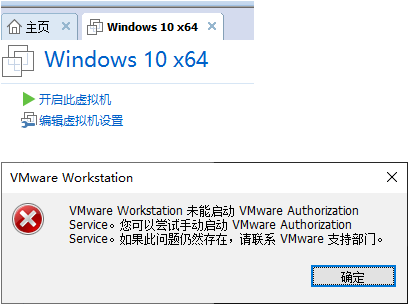
右击开始
点击计算机管理
PS:也可以右击此电脑,点击管理
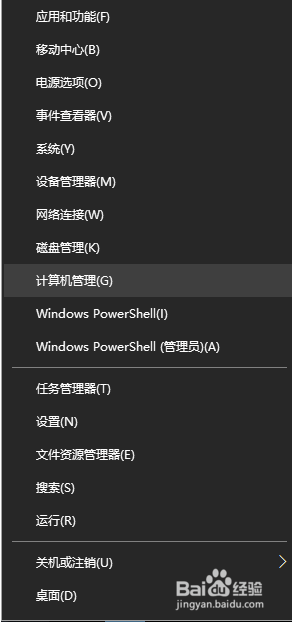
双击服务和应用程序-服务,找到并双击VMware Authorization Service
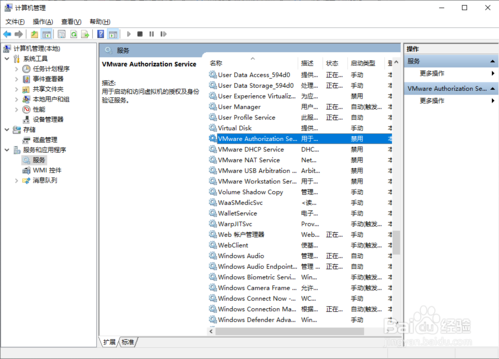
把启动类型改为自动
应用确定
接下来就可以正常打开虚拟机了
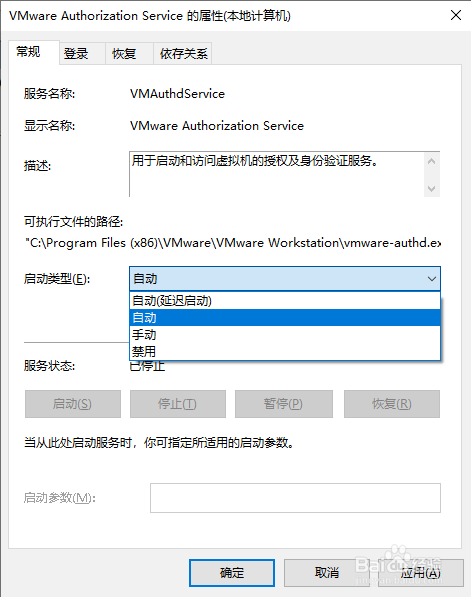
以上介绍的内容就是关于win10系统中VMware虚拟机无法启动的解决方法,不知道大家学会了没有,如果你也有同样的问题的话可以按照小编介绍的方法自己动手操作设置,希望大家会喜欢,谢谢!!!了解更多的教程资讯请关注我们系统天地网站~~~~










 苏公网安备32032202000432
苏公网安备32032202000432